
linux系统的ftp服务器,Linux系统下FTP服务器的搭建与配置指南
时间:2024-11-02 来源:网络 人气:716
Linux系统下FTP服务器的搭建与配置指南

一、FTP服务器简介

FTP(File Transfer Protocol)是一种用于在网络上进行文件传输的协议。它允许用户在客户端和服务器之间传输文件,支持文件的下载、上传、删除等操作。FTP服务器通常使用20和21端口进行数据传输。
二、选择FTP服务器软件

在Linux系统中,常见的FTP服务器软件有vsftpd、proftpd等。本文以vsftpd为例,介绍其安装和配置过程。
三、安装vsftpd

1. 更新系统软件包
在安装vsftpd之前,首先需要更新系统软件包,以确保安装过程中所需的所有依赖项都已满足。
对于基于Debian的系统(如Ubuntu):
sudo apt update
对于基于RPM的系统(如CentOS):
sudo yum update
2. 安装vsftpd
使用以下命令安装vsftpd:
对于基于Debian的系统:
sudo apt install vsftpd
对于基于RPM的系统:
sudo yum install vsftpd
四、配置vsftpd
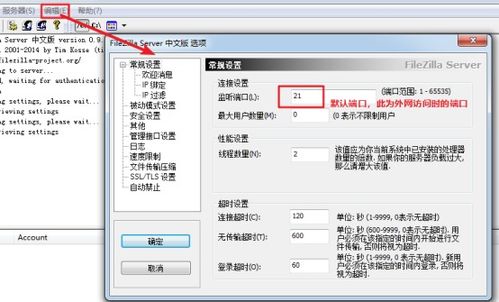
1. 编辑配置文件
使用文本编辑器打开vsftpd的配置文件:
对于基于Debian的系统:
sudo nano /etc/vsftpd/vsftpd.conf
对于基于RPM的系统:
sudo nano /etc/vsftpd/vsftpd.conf
2. 修改配置参数
anonymousenableYES:允许匿名用户访问FTP服务器。
localenableYES:允许本地用户通过FTP访问服务器。
writeenableYES:允许用户上传文件到FTP服务器。
chrootlocaluserYES:将用户限定在他们的主目录下,提高安全性。
localumask022:设置默认的文件权限掩码。
五、启动和启用vsftpd服务

1. 启动vsftpd服务
sudo systemctl start vsftpd
2. 启用vsftpd服务开机自启
sudo systemctl enable vsftpd
六、测试FTP服务器

1. 使用FTP客户端连接服务器
使用FTP客户端(如FileZilla、WinSCP等)连接到FTP服务器,输入正确的用户名和密码进行验证。
2. 上传和下载文件
连接成功后,您可以在FTP客户端进行文件的上传和下载操作。
本文详细介绍了在Linux系统下搭建和配置FTP服务器的步骤。通过本文的学习,您应该能够轻松地搭建一个安全、高效的FTP服务器,满足日常的文件传输需求。
相关推荐
教程资讯
教程资讯排行













